
Tabla de contenido:
- Suministros
- Paso 1: prepare todos los componentes necesarios
- Paso 2: Conecte estos pines al cátodo de la placa de pruebas. (tierra, RW y LED). Nota: Conecte el pin de LED que está en el borde y el que está al lado, se usará pronto
- Paso 3: Conecte estos pines al ánodo de la placa de pruebas. (VCC y LED pin el anterior al pin final + resistencia)
- Paso 4:
- Paso 5:
- Paso 6: Conecte la primera clavija del potenciómetro al cátodo de la placa de pruebas, conecte la tercera clavija del potenciómetro al ánodo de la placa de pruebas y conecte la segunda clavija del potenciómetro a la clavija VD de la pantalla LED
- Paso 7: Conecte el pin derecho del sensor de temperatura al cátodo de la placa de pruebas, conecte el pin izquierdo al ánodo de la placa de pruebas y conecte el pin medio a A0 del Arduino
- Paso 8:
- Autor John Day [email protected].
- Public 2024-01-30 08:41.
- Última modificación 2025-01-23 14:39.
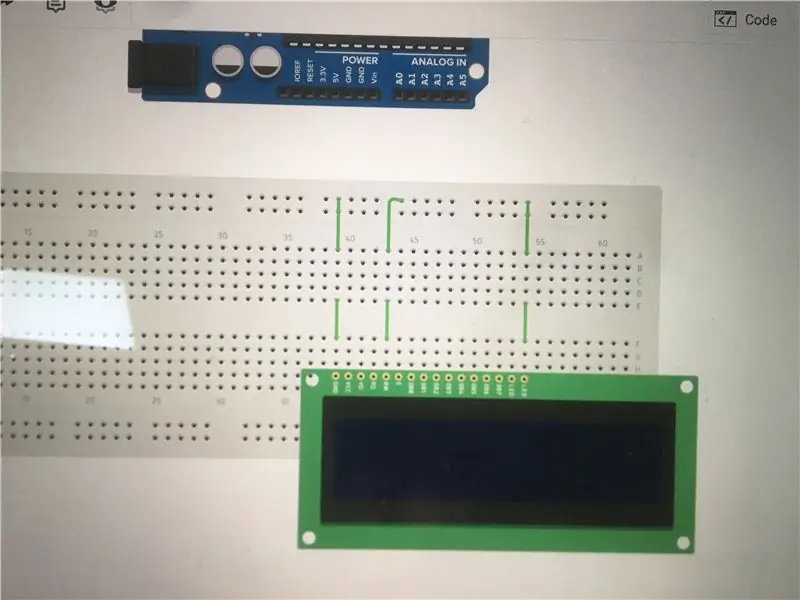

En este proyecto, vamos a hacer un circuito usando algunos componentes como Arduino, sensor de temperatura, etc. En este circuito el grado se verá continuamente en la pantalla LCD, hay un retraso de 100 milisegundos entre la vista del nuevo grado en la pantalla LCD. y puede editar ese tiempo en el código, y cuando la temperatura alcance una cifra específica, la luz del LED RGB cambiará a uno de estos colores rojo, verde, azul, celeste, morado o amarillo.
El cableado del circuito tardará aproximadamente 30 minutos en promedio, por lo que no es difícil realizar uno. Y la codificación tardará aproximadamente 10 minutos en finalizar. Para simular su circuito, puede usar tinakercad para asegurarse de que el circuito que hizo sea correcto. El sensor de temperatura se encargará de enviar la temperatura actual al microcontrolador, en este caso, el microcontrolador es un Arduino, el sensor de temperatura detecta fenómenos analógicos y es el grado del clima y es analógico entonces ese grado en voltajes, porque es el lenguaje que las computadoras en general entienden, y luego convierte esas señales de voltajes analógicos en digitales simples porque el microcontrolador es digital y el clima es digital, por lo que necesitamos algo para convertir esa señal analógica en digital para hacer el microcontrolador. poder leerlo. La pantalla LCD será responsable de ver el grado de temperatura en grados Celsius y Fahrenheit.
Suministros
Componentes:
Tablero de circuitos
Jerséis
Arduino Uno
Fuente de 5 V CC
Resistencia 4x
LED RGB
. • • Fuente de 5 V CC.
Pantalla LCD 16 * 2
Potenciómetro de 10 kiloohmios
Sensor de temperatura LM35
Paso 1: prepare todos los componentes necesarios
Paso 2: Conecte estos pines al cátodo de la placa de pruebas. (tierra, RW y LED). Nota: Conecte el pin de LED que está en el borde y el que está al lado, se usará pronto
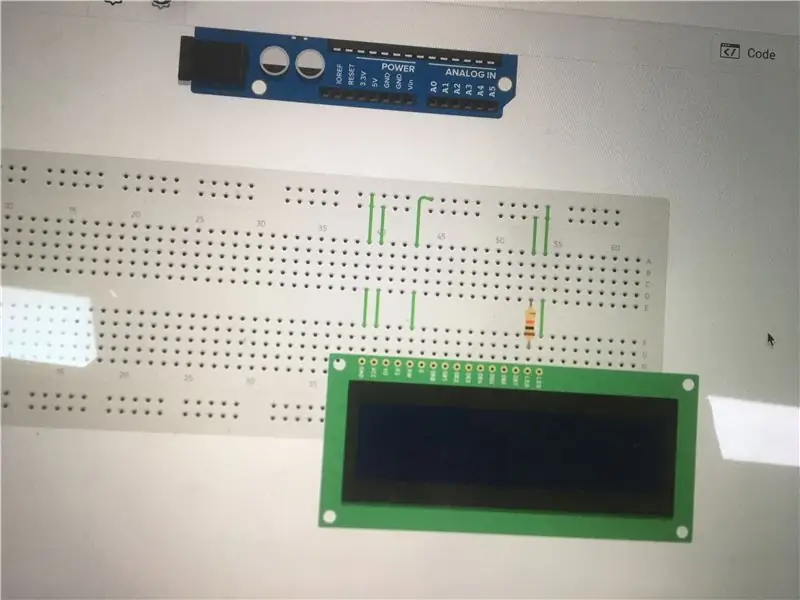
Paso 3: Conecte estos pines al ánodo de la placa de pruebas. (VCC y LED pin el anterior al pin final + resistencia)
Importante: por favor, olvídese de poner una resistencia en * conexión en serie * con el pin LED de la pantalla LED para no dañar la pantalla LED.
Paso 4:
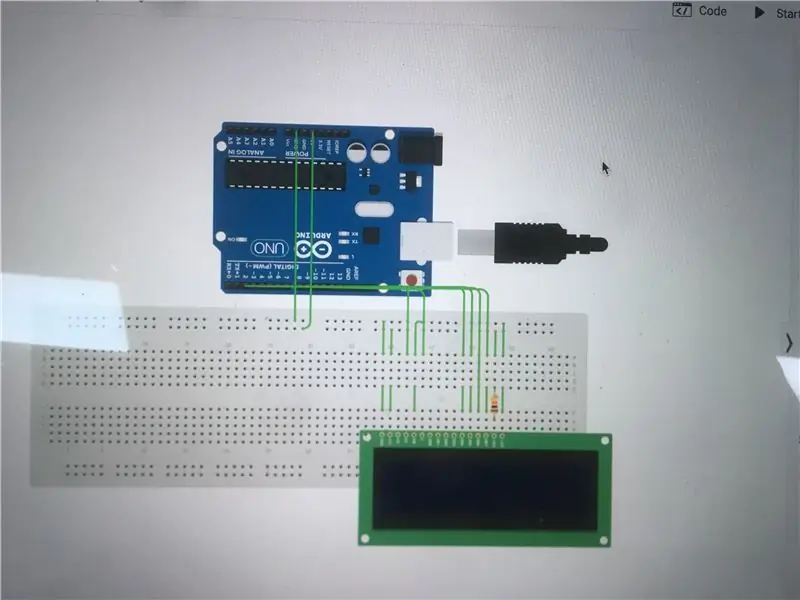
Conecte el pin RS al pin "12" del Arduino. Conecte el pin RW al pin "11" del Arduino. Conecte el pin DB4 al pin "5" del Arduino. Conecte el pin DB5 al pin "4" del Arduino. Conecte el pin DB6 al pin "3" del Arduino. Conecte el pin DB7 al pin "2" del Arduino.
Paso 5:
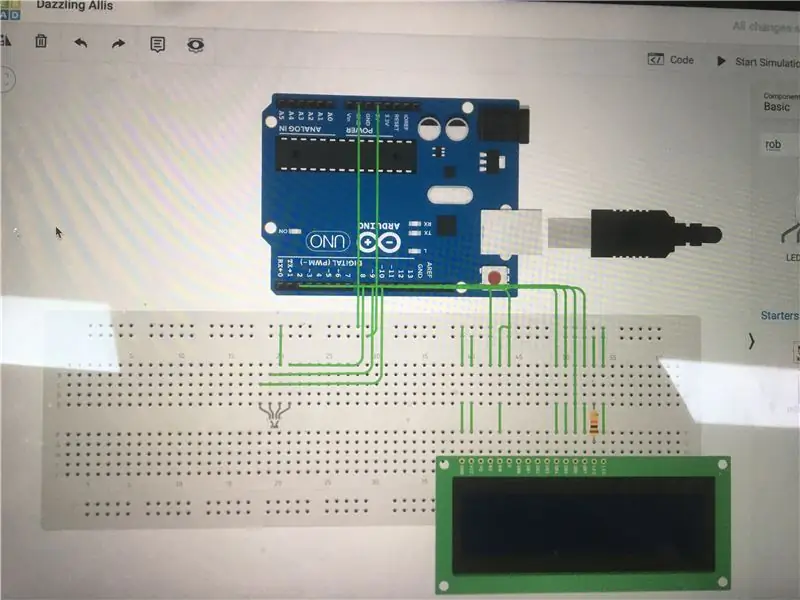
Conecte el pin rojo del LED RGB al pin "8" del Arduino. Conecte el pin azul del LED RGB al pin "9" del Arduino.
Conecte el pin verde del LED RGB al pin "10" del Arduino. Conecte la clavija del cátodo del LED RGB a la clavija del cátodo de la placa de pruebas. NO olvide poner una resistencia en cada pin del LED RGB excepto en el pin del cátodo.
Paso 6: Conecte la primera clavija del potenciómetro al cátodo de la placa de pruebas, conecte la tercera clavija del potenciómetro al ánodo de la placa de pruebas y conecte la segunda clavija del potenciómetro a la clavija VD de la pantalla LED
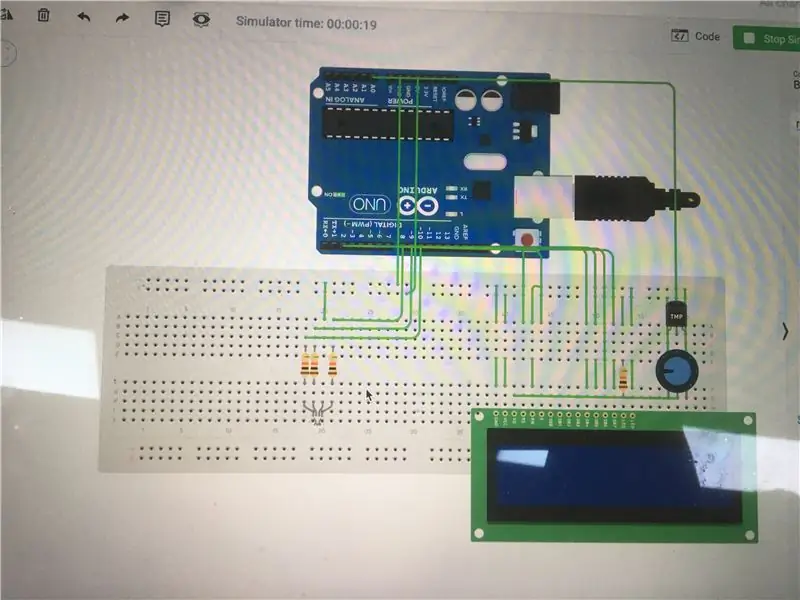
Paso 7: Conecte el pin derecho del sensor de temperatura al cátodo de la placa de pruebas, conecte el pin izquierdo al ánodo de la placa de pruebas y conecte el pin medio a A0 del Arduino
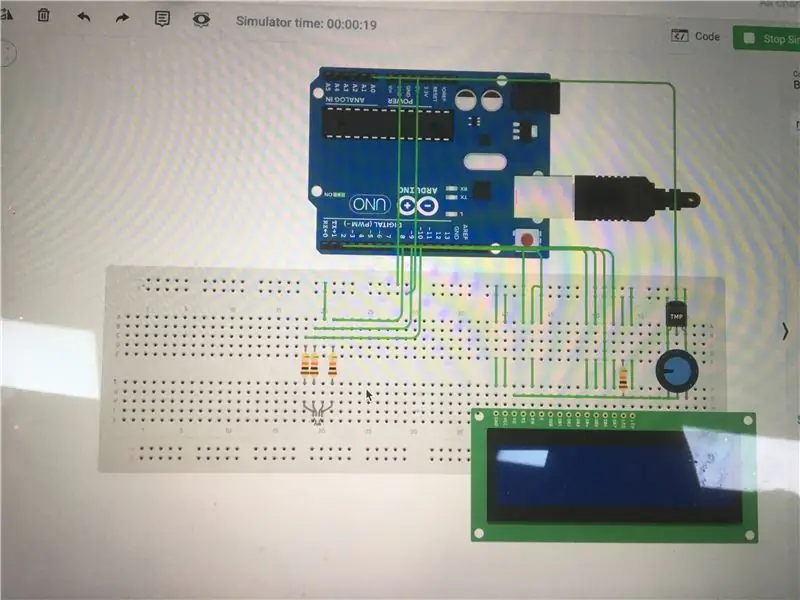
Paso 8:
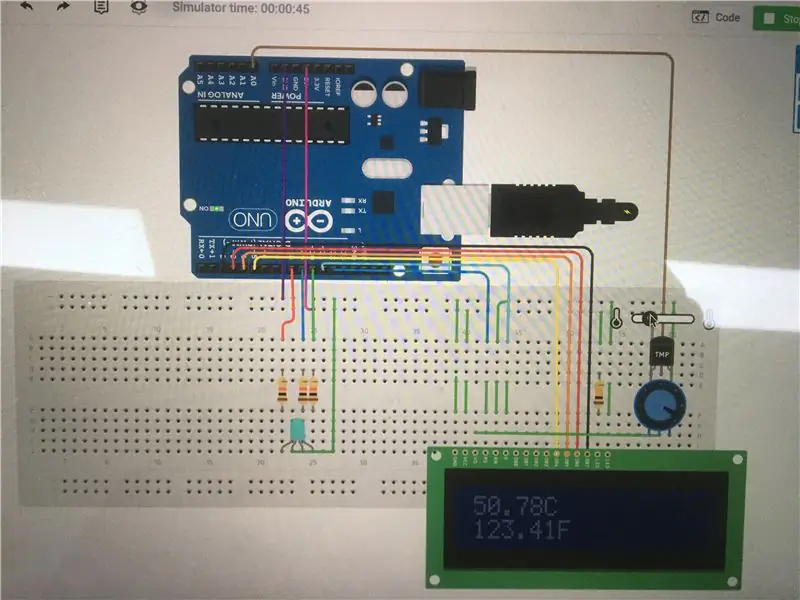
Conecte el pin de 5V del Arduino al ánodo de la placa y conecte el GND del Arduino al cátodo de la placa.
Potenciómetro al cátodo de la placa de prueba, conecte el tercer pin del Potenciómetro al ánodo de la placa de prueba y conecte el segundo pin del Potenciómetro al pin VD de la pantalla LED.
Recomendado:
Reloj de Internet: muestra la fecha y la hora con un OLED usando ESP8266 NodeMCU con protocolo NTP: 6 pasos

Reloj de Internet: muestra la fecha y la hora con un OLED usando ESP8266 NodeMCU con protocolo NTP: Hola chicos, en este instructables construiremos un reloj de Internet que obtendrá tiempo de Internet, por lo que este proyecto no necesitará ningún RTC para ejecutarse, solo necesitará un conexión a Internet en funcionamiento Y para este proyecto necesitas un esp8266 que tendrá un
Pantalla LCD I2C / IIC - Use una pantalla LCD SPI para la pantalla LCD I2C usando el módulo SPI a IIC con Arduino: 5 pasos

Pantalla LCD I2C / IIC | Use una pantalla LCD SPI para la pantalla LCD I2C usando el módulo SPI a IIC con Arduino: Hola a todos, ya que una pantalla LCD SPI 1602 normal tiene demasiados cables para conectar, por lo que es muy difícil conectarlo con arduino, pero hay un módulo disponible en el mercado que puede Convierta la pantalla SPI en la pantalla IIC, por lo que solo necesita conectar 4 cables
Pantalla LCD I2C / IIC - Convierta una pantalla LCD SPI en una pantalla LCD I2C: 5 pasos

Pantalla LCD I2C / IIC | Convierta una pantalla LCD SPI en la pantalla LCD I2C: el uso de la pantalla lcd spi necesita demasiadas conexiones, lo cual es realmente difícil de hacer, así que encontré un módulo que puede convertir la pantalla lcd i2c en la pantalla lcd spi, así que comencemos
Automatización del hogar: suena una alarma y se muestra en la pantalla LCD cuando la temperatura está por encima del valor umbral: 5 pasos

Automatización del hogar: haga sonar una alarma y se mostrará en la pantalla LCD cuando la temperatura esté por encima del valor umbral: este blog demostrará cómo hacer un sistema de automatización del hogar que comenzará a hacer sonar una alarma cuando la temperatura alcance más del valor umbral programado. Seguirá mostrando la temperatura actual de la habitación en la pantalla LCD y se necesita acción
Muestra la temperatura en el módulo de pantalla LED P10 usando Arduino: 3 pasos (con imágenes)

Mostrar la temperatura en el módulo de pantalla LED P10 usando Arduino: En el tutorial anterior se le ha dicho cómo mostrar texto en el módulo P10 de pantalla LED de matriz de puntos usando Arduino y el conector DMD, que puede verificar aquí. En este tutorial, daremos un tutorial de proyecto simple utilizando el módulo P10 como pantalla med
